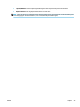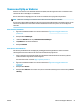User manual
Table Of Contents
- Hjälp för HP DeskJet 3830 series
- Komma igång
- Skriva ut
- Använda webbtjänster
- Kopiera och skanna
- Faxa
- Hantera bläckpatroner
- Ansluta skrivaren
- Ansluta skrivaren till ett trådlöst nätverk med en router
- Ansluta trådlöst till skrivaren utan någon router
- Inställningar för trådlöst
- Anslut skrivaren till datorn med en USB-sladd (ej nätverksanslutning)
- Byta från en USB-anslutning till ett trådlöst nätverk
- Avancerade skrivarhanteringsverktyg (för nätverksanslutna skrivare)
- Tips för installation och användning av en nätverksansluten skrivare
- Lösa problem
- Problem med papperstrassel och pappersmatning
- Problem med bläckpatronerna
- Utskriftsproblem
- Kopieringsproblem
- Skanningsproblem
- Faxproblem
- Nätverks- och anslutningsproblem
- Problem med skrivarens maskinvara
- Underhålla dokumentmataren
- HP Support
- Teknisk information
- Meddelanden från Hewlett-Packard
- Specifikationer
- Miljövänlig produkthantering
- Miljötips
- Kommissionens förordning (EG) 1275/2008
- Pappersanvändning
- Plaster
- Informationsblad om materialsäkerhet
- Återvinningsprogram
- HPs program för återvinning av förbrukningsmaterial för bläckstråleskrivare
- Strömförbrukning
- Användares kassering av uttjänt utrustning
- Kemiska substanser
- Batterikassering i Taiwan
- Meddelande om batterier för Brasilien
- Materialmeddelande för perklorat i Kalifornien
- EU:s batteridirektiv
- Deklaration av förekomstvillkoren för märkning av ämnen som omfattas av begränsningar (Taiwan)
- Tabell över farliga ämnen och dess innehåll (Kina)
- Begränsningar angående skadliga substanser (Ukraina)
- Begränsningar angående skadliga substanser (Indien)
- EPEAT
- Användarinformation om China SEPA Eco Label
- China Energy Label för skrivare, fax och kopiator
- Bestämmelser
- Regulatoriskt modellnummer
- FCC-meddelande
- Meddelande till användare i Korea
- Meddelande om överensstämmelse med VCCI (klass B) för användare i Japan
- Meddelande till användare i Japan om strömsladden
- Meddelande om bullernivåer för Tyskland
- Meddelande till användare i Tyskland angående bildskärmsarbetsplatser
- Meddelande om bestämmelser för Europeiska unionen
- Konformitetsdeklaration
- Bestämmelser för trådlösa enheter
- Meddelande till användare av telenätet i USA: FCC-krav
- Meddelande till användare av det kanadensiska telenätet
- Meddelande till användare av det tyska telenätet
- Meddelande om trådbunden fax i Australien
- Ytterligare faxinställningar
- Konfigurera faxfunktioner (parallella telefonsystem)
- Välja rätt faxinställningar för hemmet eller kontoret
- Fall A: Separat faxlinje (inga ingående röstsamtal)
- Fall B: Konfigurera skrivaren för DSL
- Fall C: Konfigurera skrivaren för ett PBX-telefonsystem eller en ISDN-linje
- Fall D: Faxa med distinkt ringsignal på samma linje
- Fall E: Delad röst- och faxlinje
- Fall F: Delad röst- och faxlinje med röstpost
- Fall G: Faxlinje som delas med datormodem (inga röstsamtal tas emot)
- Fall H: Delad röst- och faxlinje med datormodem
- Fall I: Delad röst- och faxlinje med telefonsvarare
- Fall J: Delad röst- och faxlinje med datormodem och telefonsvarare
- Fall K: Delad röst- och faxlinje med datormodem och telefonsvarare
- Testa faxinställningar
- Konfigurera faxfunktioner (parallella telefonsystem)
- Index

● Windows 8,1: Klicka på nedåtpilen i det nedre vänstra hörnet av Startskärmen och välj skrivarens
namn.
● Windows 8: Högerklicka i ett tomt område av Startskärmen, klicka på Alla appar i appfältet och
välj sedan skrivarens namn.
● Windows 7, Windows Vista och Windows XP: Gå till datorns skrivbord, klicka på Start, välj Alla
program, klicka på HP, klicka på mappen för skrivaren och välj sedan ikonen med skrivarens namn.
3. I skrivarprogramvaran klickar du på Skanna ett dokument eller ett foto .
4. Välj den typ som ska skannas och klicka sedan på Skanna .
Välj E-post som PDF eller E-post som JPEG för att öppna e-postprogrammet med den skannade len
bifogad.
OBS! Granska och justera skanningsinställningar genom att klicka på Mer -länken högst upp i det
högra hörnet i dialogrutan Skanna.
Mer information nns i avsnittet Ändra skannerinställningar (Windows) på sidan 49.
Om alternativet Visa Granskare efter skanning är valt kan du ändra den skannade bilden i
förhandsgranskningsfönstret.
Så här skannar du ett original från HPs skrivarprogramvara (OS X)
1. Öppna HP Scan.
HP Scan nns i mappen Program/Hewlett-Packard i roten på hårddisken.
2. Klicka på Skanna .
3. Välj önskad typ av skanningsprol och följ anvisningarna på skärmen.
Skapa en ny skannerprol (Windows)
Du kan skapa ditt eget kortkommando och skanna enklare. Du kanske vill skanna regelbundet och spara foton
i PNG-format istället för JPEG.
1. Placera originalet med trycksidan uppåt i den automatiska dokumentmataren eller med trycksidan
nedåt i det främre högra hörnet av skannerglaset.
2. Dubbelklicka på skrivarikonen på skrivbordet eller gör något av följande för att öppna
skrivarprogramvaran:
● Windows 8,1: Klicka på nedåtpilen i det nedre vänstra hörnet av Startskärmen och välj skrivarens
namn.
● Windows 8: Högerklicka i ett tomt område av Startskärmen, klicka på Alla appar i appfältet och
välj sedan skrivarens namn.
● Windows 7, Windows Vista och Windows XP: Gå till datorns skrivbord, klicka på Start, välj Alla
program, klicka på HP, klicka på mappen för skrivaren och välj sedan ikonen med skrivarens namn.
3. I skrivarprogramvaran klickar du på Skanna ett dokument eller ett foto .
4. Klicka på Skapa ett nytt kortkommando för skanning .
48 Kapitel 5 Kopiera och skanna SVWW